Napomena: Želimo da vam što pre pružimo najnoviji sadržaj pomoći čim na vašem jeziku. Ova stranica je prevedena automatski i može da sadrži gramatičke greške ili netačnosti. Naš cilj je da ovaj sadržaj bude koristan. Možete li nam na dnu ove stranice saopštiti da li su vam informacije bile od koristi? Ovo je članak na engleskom jeziku za brzu referencu.
Stablo raščlanjivanja je u PerformancePoint analitiku alatke koje možete koristiti da biste izvršili analizu osnovnog uzroka tako što ćete prikazati kako pojedinačnih članova u grupu doprinose celini. U stablo raščlanjivanja članovi su rangirane od najveći ka manje važnom ili od najmanje do najvećeg. Stabla raščlanjivanja omogućava korisnicima da razgrade ili kvari, grupe da biste videli njen pojedinačnih članova i kako su mogu biti rangiranim prema izabrane mere, kao što su po iznosa prodaje.
Stablo raščlanjivanja mogu izgledati kao na sledećoj slici:
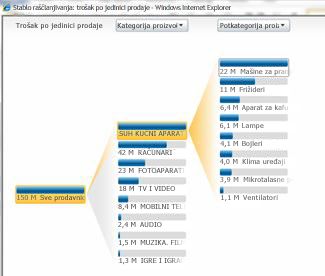
Ovaj članak sadrži:
Kako da kreirate ili otvorite stablo raščlanjivanja?
Autori kontrolne table ne mogu da kreiraju stabla raščlanjivanja pomoću Dizajner PerformancePoint kontrolne table. Pored toga, ne vidite stablo raščlanjivanja kao najvišeg nivoa prikaz koji se uvek prikazuje na kontrolnoj tabli pored druge prikaze. Umesto toga, otvorite stabla raščlanjivanja iz prikaza na kontrolnoj tabli koje ima primenjene na Microsoft SharePoint Server 2010.
Napomena: Da biste otvorili i korišćenje stabla raščlanjivanja, morate da imate instaliran na vašem računaru Microsoft Silverlight 3. Takođe imajte u vidu da u zavisnosti od toga kako je konfigurisan rezultata ili analitički prikaz, možda nećete moći da otvorite stabla raščlanjivanja.
Da biste otvorili stabla raščlanjivanja, koristite sledeću proceduru:
-
Na kontrolnoj tabli izaberite prikaz koji koristi SQL Server Analysis Services podatke. Primeri uključuju analitičke grafikone i koordinatne mreže i neke vrste rezultata.
-
Kliknite desnim tasterom miša na vrednost u prikazu, a zatim izaberite stavku Stablo raščlanjivanja. Vrednost može biti ćelija u rezultatima ili koordinatnoj mreži odnosno iznos u grafikonu. Stablo raščlanjivanja se otvara u prozoru pregledača.
Kako da koristim stablo raščlanjivanja?
Obično bi trebalo da koristim stablo raščlanjivanja da biste videli kako pojedinačne vrednosti u izveštaju ili rezultata mogu podeliti na njene članove koji doprinosi. Stabla raščlanjivanja automatski sortira rezultate i važi umetnute Pareto grafikona za podatke, tako da možete brzo da vidite najviše saradnika na određeni izveštaj vrednost. Takođe možete da vidite trendova preko pojedinačnih članova koje doprinose ukupnu vrednost.
Pomoću stabla raščlanjivanja, možete da vidite i svojstva člana za određeni član dimenzije, kao što je prikazano na sledećoj slici:
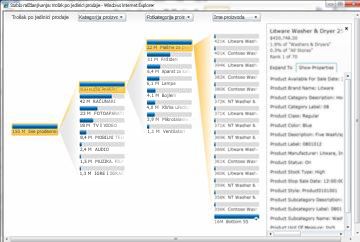
Kada koristite stabla raščlanjivanja, obično počinjete jednu traku, što je raščlanjivanja čvor, koja se nalazi na levoj strani ekrana. Koristite sledeću proceduru da biste sproveli analizu osnovnog uzroka:
-
Kliknite na čvor raščlanjivanja. Prikazuje se lista dimenzija i hijerarhija.
-
Izaberite dimenziju i hijerarhiju koje želite da koristite. Prikaz se automatski osvežava da bi prikazao sledeći nivo detalja za stavku koju ste izabrali.
-
Ponovite 1. i 2. korak da biste nastavili prelazak na detalje u prikazu.
-
Da biste prikazali svojstva člana za član dimenzije, potražite pojedinačni član dimenzije. Kliknite na njegov čvor da biste otvorili dijalog koji sadrži dodatne opcije. Kliknite na dugme Prikaži svojstva.










